电脑屏幕不亮并显示“无信号”是常见的电脑故障问题之一,很多用户在使用过程中可能会遭遇这一状况。屏幕无信号通常意味着显示器与计算机之间的连接出现了问题,这会导致无法正常显示图像。本文将从多个角度分析电脑屏幕不亮显示无信号的原因,并为解决这一问题提供一些有效的解决方案。

一、硬件连接问题
1、检查电缆连接:最常见的原因之一就是显示器与计算机之间的连接不牢固。显示器与计算机通过数据线(如VGA、HDMI或DVI等)连接,如果数据线松动或损坏,会导致“无信号”现象。首先,检查数据线是否牢固插入显示器和主机的端口,并确认电缆没有损坏或破损。
2、显示器端口问题:如果电缆连接没有问题,可以检查显示器端口是否有故障。显示器的端口或计算机显卡的端口有时可能会因为长时间使用或接触不良而出现问题,导致无法正常接收信号。在这种情况下,可以尝试换一个端口,或者使用备用的电缆进行连接,看看是否能解决问题。
3、更换连接线:有时候,电缆本身存在质量问题,虽然连接看似正常,但信号传输可能会受到影响。如果确认了电缆连接无误,但屏幕依然没有信号,可以尝试更换一条新的电缆,检查是否可以解决问题。
二、显示器与显卡故障
1、显卡故障:显卡是计算机图像显示的核心组件,如果显卡损坏或松动,计算机就无法输出信号到显示器。常见的显卡问题包括显卡插槽接触不良、显卡硬件损坏或驱动程序问题。如果发现显卡接触不良,可以重新插拔显卡,确保其牢固固定在主板上。如果显卡有硬件损坏,可以考虑更换显卡。
2、显示器故障:显示器本身的故障也是导致“无信号”的原因之一。如果显示器无法正常接收信号,即使信号源正常,也可能无法显示图像。在这种情况下,可以尝试将显示器连接到其他计算机上,检查是否仍然显示无信号。如果显示器在其他计算机上正常工作,那么问题很可能出在计算机的其他硬件上。
3、显卡驱动问题:驱动程序错误或过时也是显卡无法正常输出信号的原因之一。如果计算机的显卡驱动程序出现错误,可能导致显示器无法正常显示图像。此时,可以尝试更新显卡驱动程序,或者重新安装显卡驱动,看看是否能够恢复正常显示。
三、计算机启动问题
1、系统启动异常:有时计算机的操作系统在启动过程中出现问题,也可能导致屏幕无信号。例如,系统无法加载到桌面,或者操作系统崩溃。可以尝试重启计算机,进入安全模式或恢复模式,检查操作系统是否存在问题。如果是操作系统问题,可以通过系统修复或重新安装操作系统来解决。
2、主板故障:主板是计算机的核心硬件之一,它负责协调计算机的所有功能。如果主板出现故障,可能会导致计算机无法正常启动,进而导致显示器无法显示信号。此时,可以检查主板上的电池、电源等组件,确保它们正常工作。如果主板损坏,可能需要更换主板。
3、内存条问题:内存条损坏或安装不当也可能导致计算机启动失败,进而导致显示器无法接收到信号。尝试重新插拔内存条,检查其是否安装牢固。如果可能,可以尝试更换内存条,看看是否能解决问题。
四、操作系统与软件设置问题
1、显示设置错误:有时操作系统的显示设置错误,可能导致显示器无法接收到信号。例如,计算机可能将输出信号错误地发送到外部显示设备,而非主显示器。检查计算机的显示设置,确保其正确选择了主显示器作为信号输出设备。
2、分辨率设置问题:在某些情况下,计算机的显示分辨率设置过高,也会导致显示器无法显示信号。不同显示器支持的最大分辨率不同,如果计算机的分辨率超过显示器的最大支持值,显示器可能无法正常显示图像。此时,可以通过连接到其他显示设备来调整计算机的分辨率。
3、驱动程序问题:与硬件驱动相关的错误也可能导致屏幕无信号。例如,显示器驱动程序损坏或过时,可能导致计算机无法正确输出显示信号。更新或重新安装显示器驱动程序,可以解决这一问题。
五、总结:
本文详细阐述了电脑屏幕不亮显示无信号的多种可能原因,包括硬件连接问题、显卡与显示器故障、计算机启动问题以及操作系统与软件设置问题。在解决这一问题时,首先应检查硬件连接,确保电缆和端口没有问题;其次检查显卡和显示器是否出现故障;如果硬件一切正常,再从操作系统和软件设置方面排查可能的原因。通过上述方法,大多数无信号问题可以得到有效解决。
本文由发布,如无特别说明文章均为原创,请勿采集、转载、复制。
转载请注明来自德立,本文标题:《电脑屏幕不亮显示无信号》



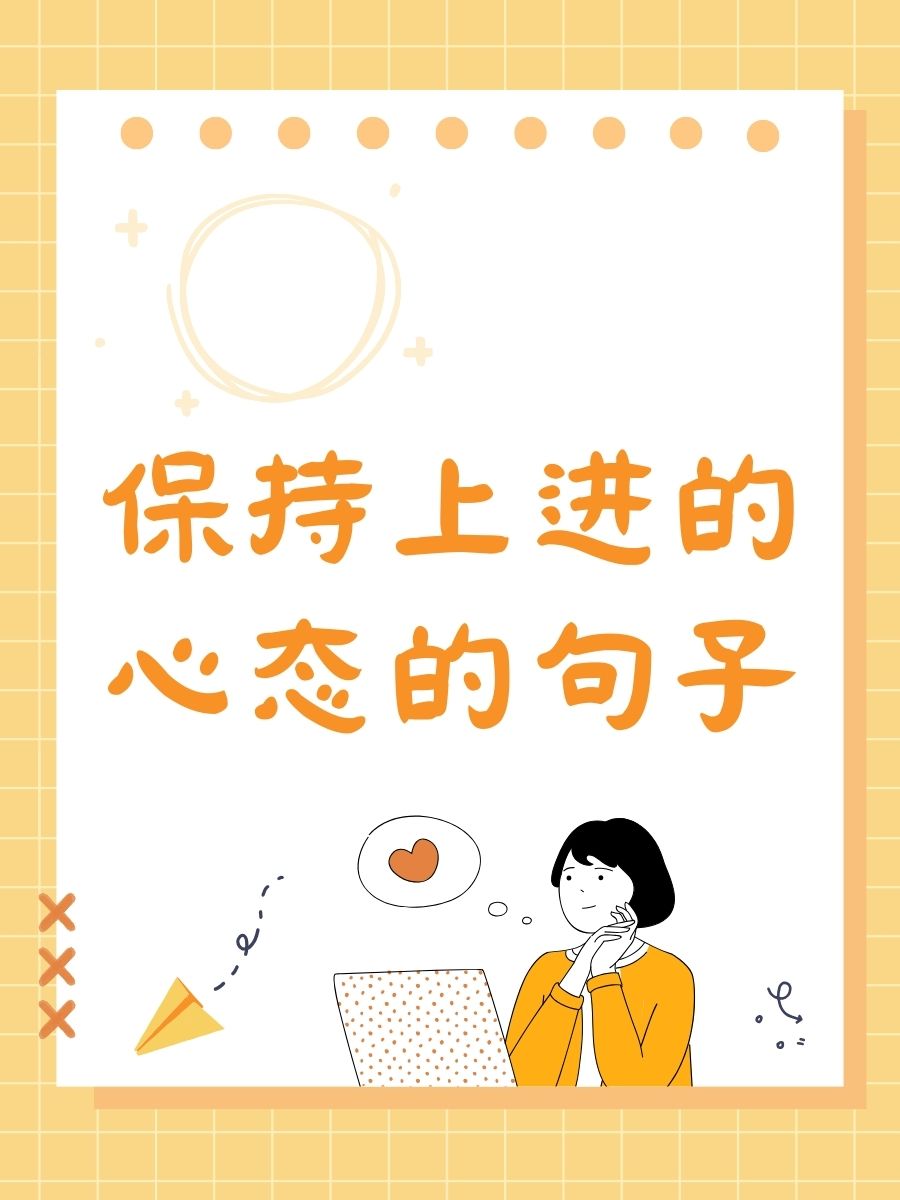



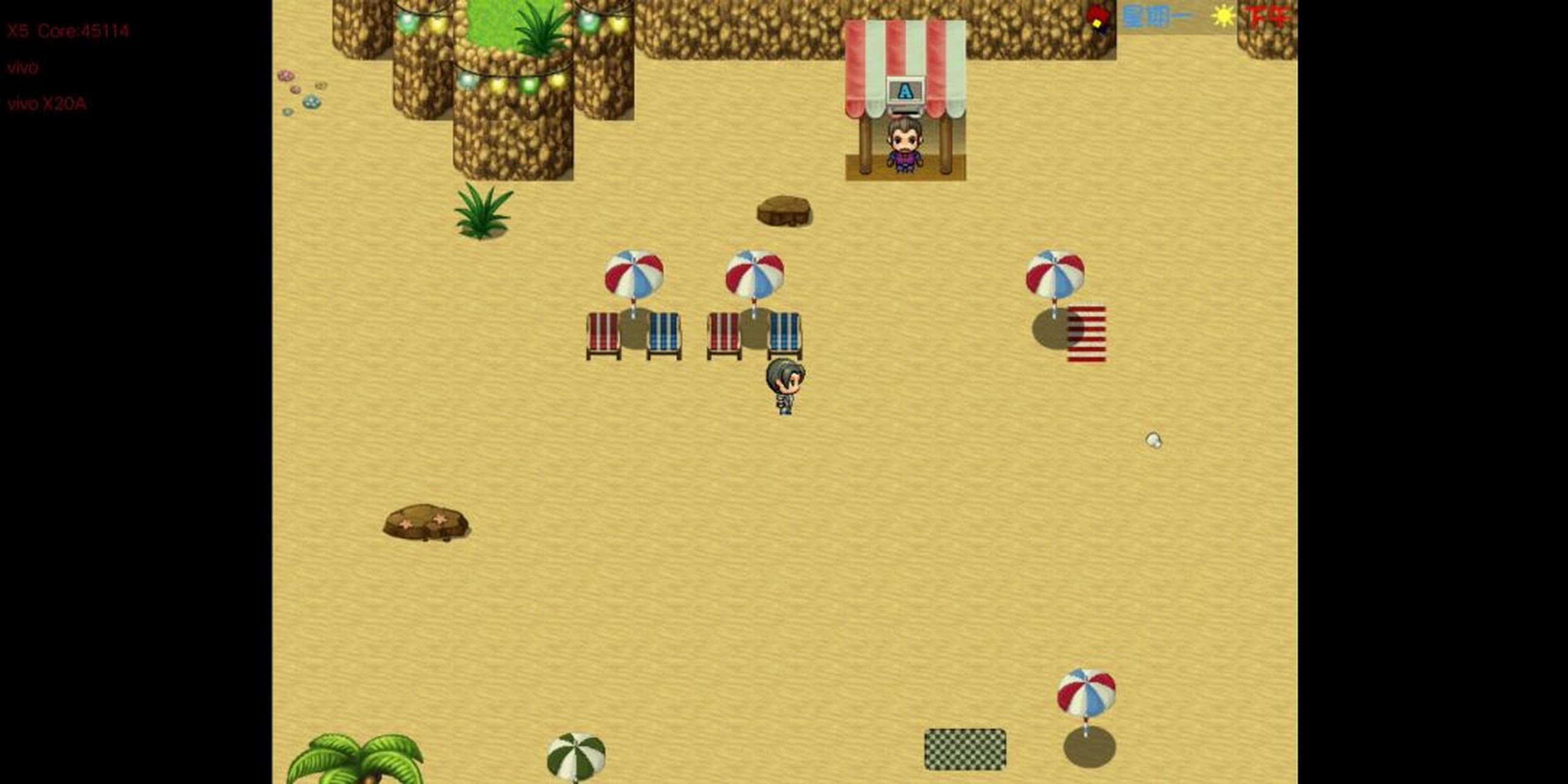

 京公网安备11000000000001号
京公网安备11000000000001号 京ICP备11000001号
京ICP备11000001号
还没有评论,来说两句吧...